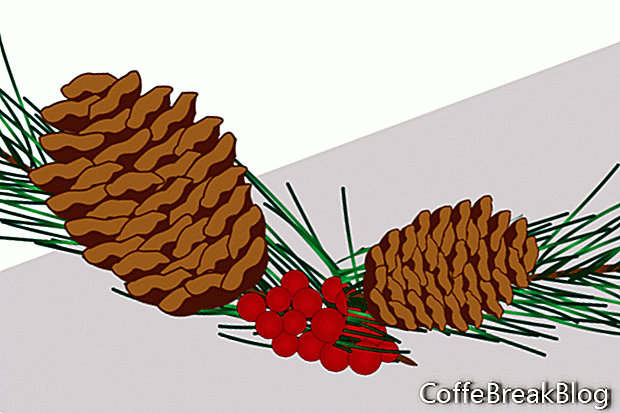Tässä opetusohjelmassa piirrämme männynkäpyn Illustratoriin
R. Männynkäpyn piirtämiseen on useita tapoja, mutta tämä menetelmä hajottaa suunnittelun yksinkertaisimpaan elementtiin, joka on männynkävyn mitta tai lehti.
Männynkäyrän asteikot voivat vaihdella männynkäpytyypin mukaan. Joten aloitin männynkäpykuvan avulla saadaksesi asteikon perusmuodon. Jokaisessa asteikossa on kaksi osaa. Siellä on vaa'an runko ja vaaleammanvärinen kärki.
- Piirrä mittakaavasi perusmuoto kynätyökalulla. Aseta Täyttö-väri keskipitkään ruskeaan.
- Vedä seuraavassa kerroksessa vain asteikon kärki. Aseta Täytä vaaleampi ruskea väri ja aivohalvaus samaan keskipitkänruskeaseen väriin.
- Ryhmitä nämä kerrokset yhteen, jotta voimme työskennellä niiden kanssa yhtenä objektina.
Toistamme tämän vielä kaksi kertaa, niin että meillä on kolme variaatiota mittakaavastamme. Me vuorottelemme jokaisen muunnelman välillä, kun rakennamme mäntykartiota. Tämä lisää kuvaan hieman realismia.
Nyt kun meillä on kolme asteikkoamme, aloitetaan mäntykartion rakentaminen. Aloitamme ylhäältä ja työskentelemme tietämme alaspäin niin, että jokainen asteikko menee hieman päällekkäin edellisen asteikon kanssa.
- Asetetaan ensimmäinen asteikko kartion yläosaan. Kierrä vaakaryhmää sopimaan valokuvan asteikon kulmaan.
- Valitse ja kopioi eri mittakaavan variaatio. Liitä vaaka paikalleen ja kierrä sitä tarpeen mukaan, jotta valokuvan mitta vastaaisi. Toisen asteikon tulisi olla päällekkäinen ensimmäisen kanssa.
Ensimmäisellä rivillämme on kaksi asteikkoa. Seuraavassa rivissä on kolme.
- Aloita seuraava asteikorivi asettamalla kolmas asteikko kahden ensimmäisen alle.
- Aseta seuraavat kaksi asteikkoa kolmannen molemmille puolille rivin loppuun saattamiseksi.
Kolmanteen riviin lisätään kaksi asteikkoa kummallekin puolelle ensin ja keskiasteikko viimeiseksi. Tällä tavoin vuorottelemalla lisätään pieni valikoima.
Jos haluat luoda vielä enemmän lajittelua, käännä ajoittain vaaka vaakasuoraan ennen kuin lisäät sen riviin.
- Jos haluat kääntää asteikkoa vaakatasossa, valitse ryhmä ja napsauta Objekti - Muunna - Heijasta - Pysty.
Koska männynkäpy on munamuotoinen, voimme rakentaa seuraavat muutamat rivit hieman leveämmiksi käyttämällä enemmän vaakoja. Sitten vähennämme muutaman seuraavan rivin leveyden takaisin kolmeen.
Huomaa: Jos männynkäpysi yläosa on vähän litteä, lisää vain yksi asteikko yläosaan.
Tekijänoikeus 2018 Adobe Systems Incorporated. Kaikki oikeudet pidätetään. Adobe-tuotteen näyttökuva (t) uusitaan Adobe Systems Incorporatedin luvalla. Adobe, Illustrator on / on joko [a] rekisteröity tavaramerkki (t) tai Adobe Systems Incorporatedin tavaramerkki (t) Yhdysvalloissa ja / tai muissa maissa.
Video-Ohjeita: PIIRRÄ TAI KUOLE #2 (Saattaa 2024).